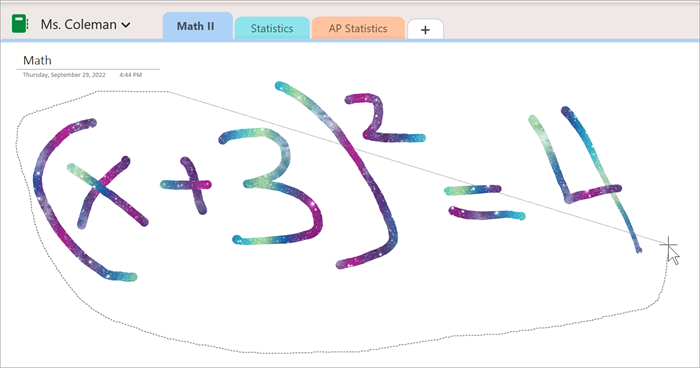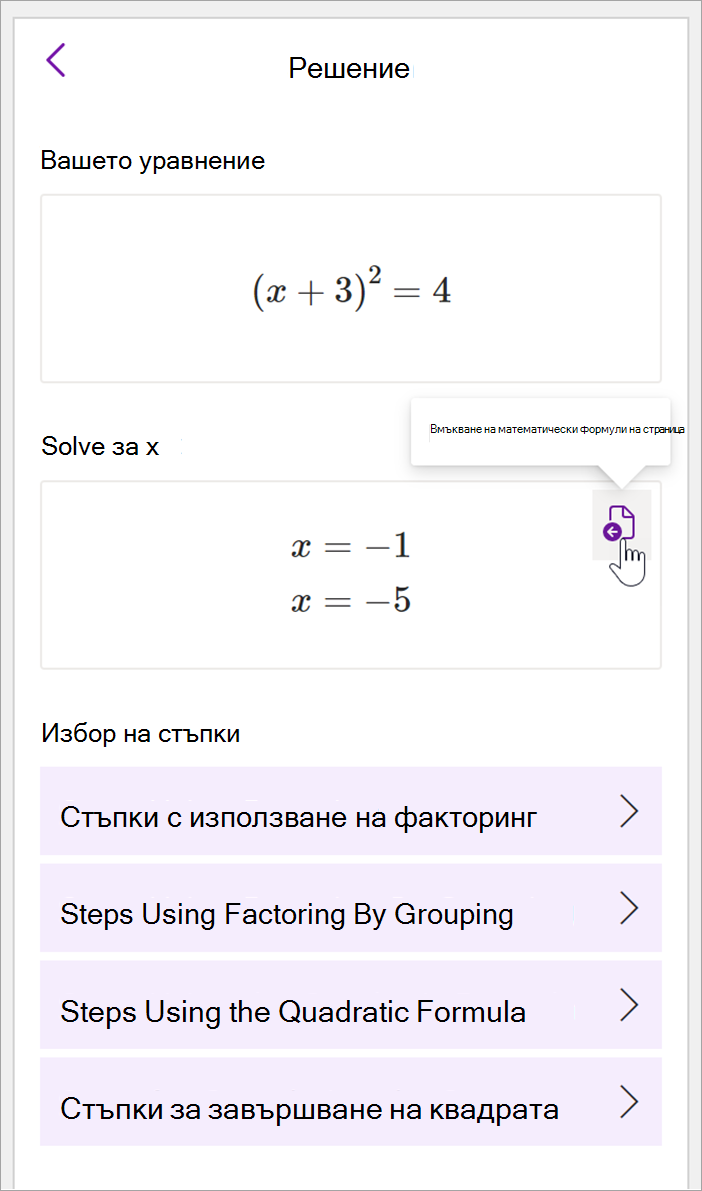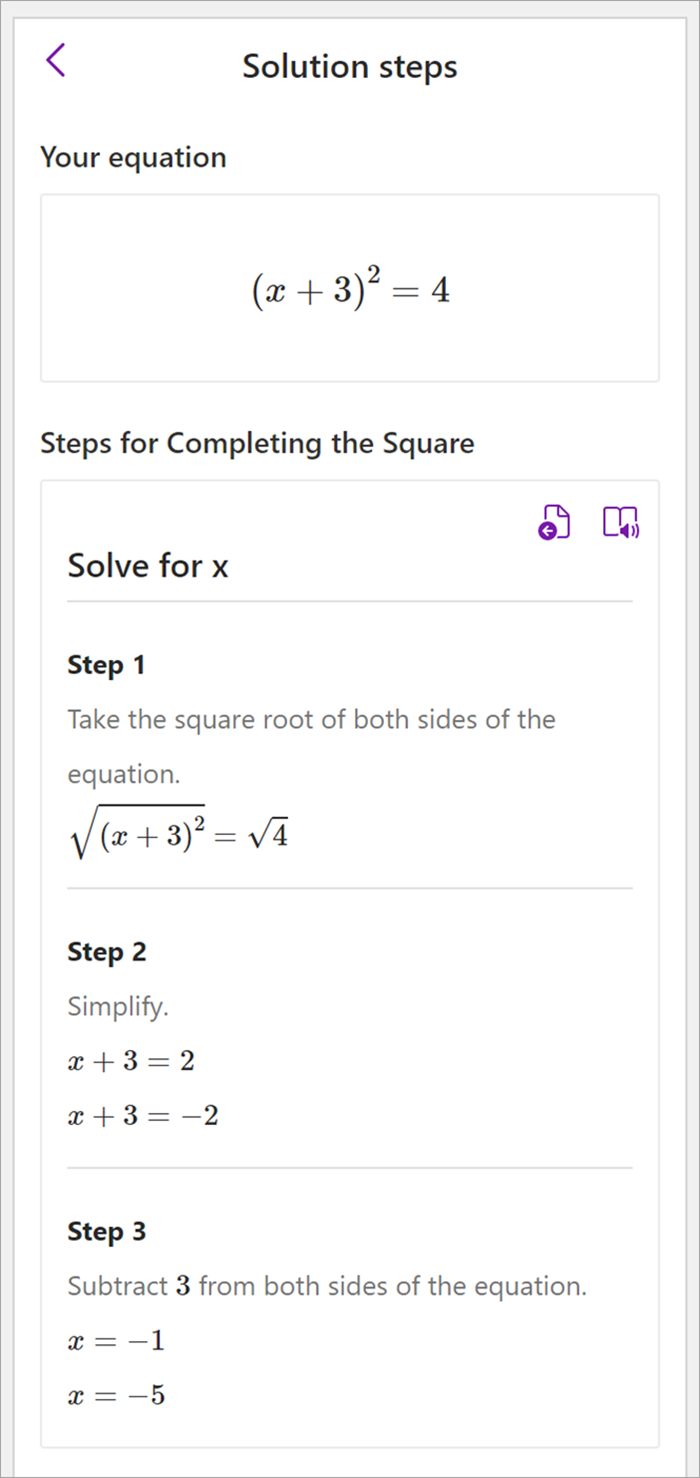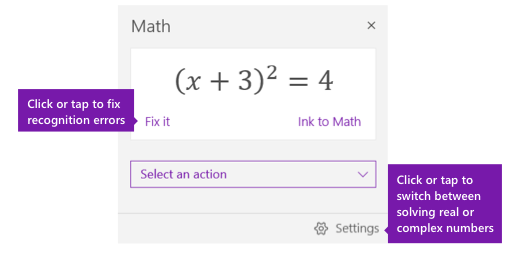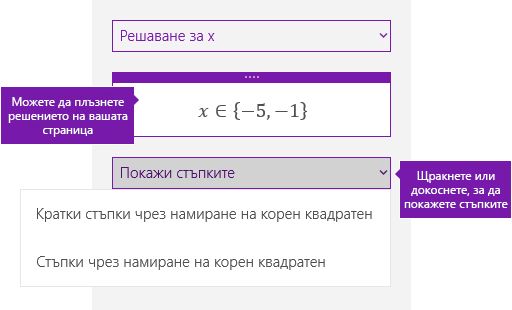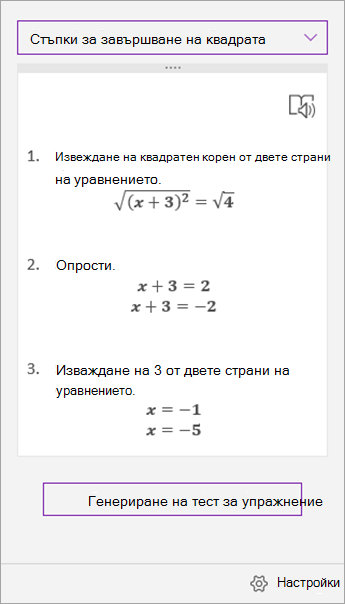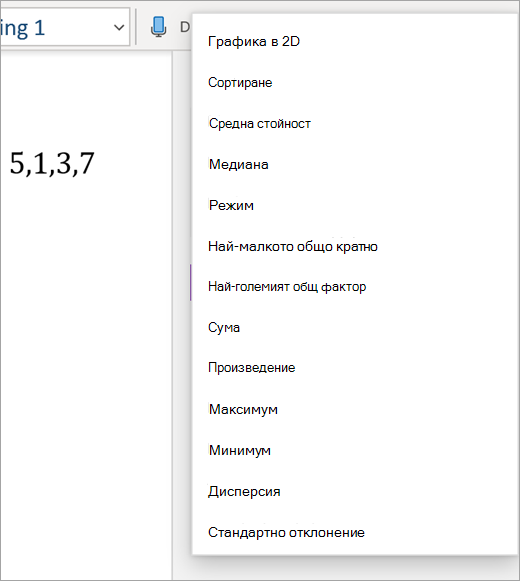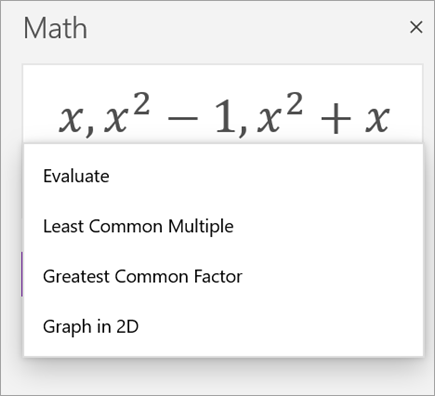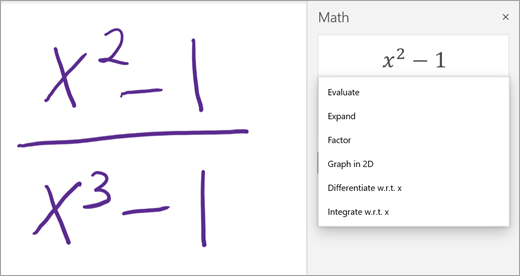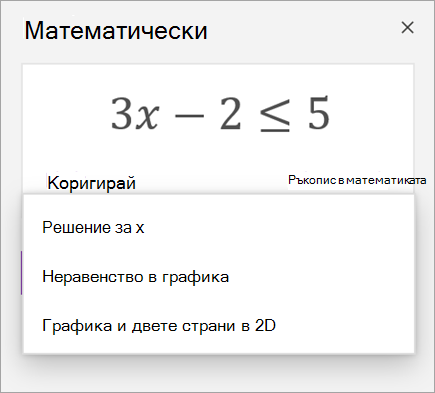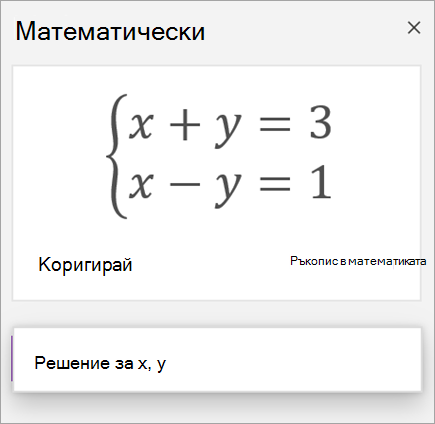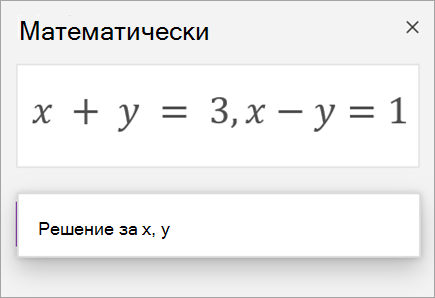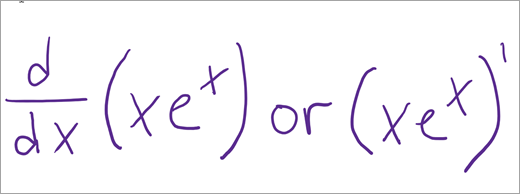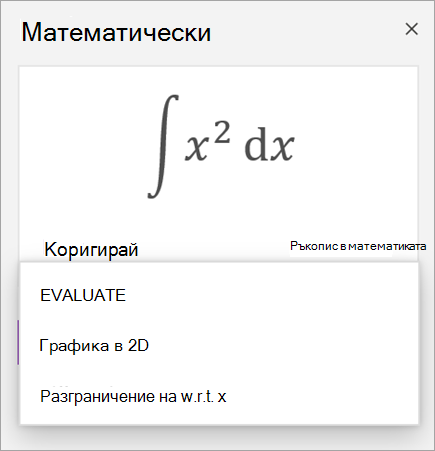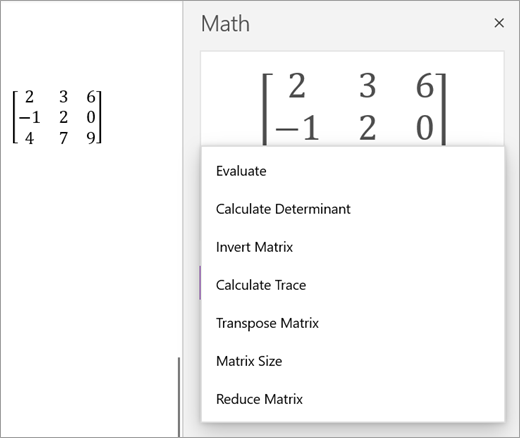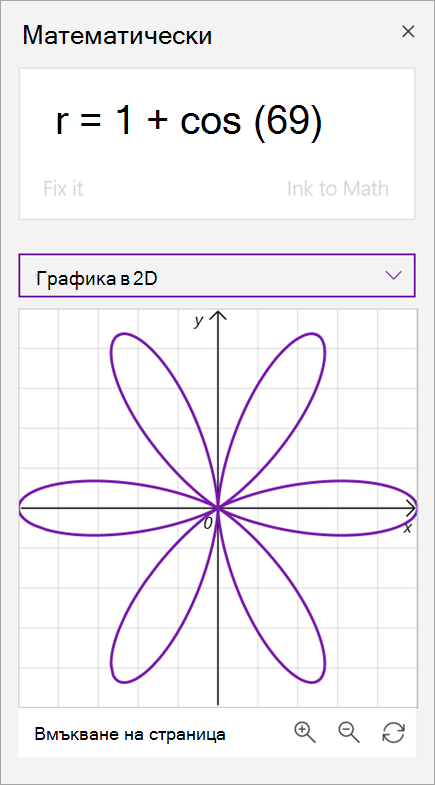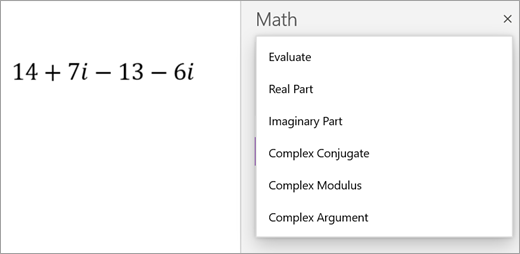Решаване на математически уравнения с асистент по математика в OneNote
Отнася се за
Напишете или въведете математически проблем и помощникът за математически операции в OneNote може да го реши вместо вас – помага ви да стигнете бързо до решението или да покажете подробни инструкции, които ви помагат да научите как да стигнете до решението сами. След решаването на уравнението има много опции да продължите да изучавате математическото обучение с помощника за математика.
Забележка: Тази функция е налична само ако имате абонамент за Microsoft 365 за Enterprise или Education.
Стъпка 1: Въведете уравнението
В раздела Рисуване напишете или въведете уравнението. Използвайте инструмента Избор с ласо, за да очертаете кръг около уравнението.
След това от раздела Рисуване изберете Математика. Това ще отвори екрана на помощника за математически операции.
Научете повече:
Стъпка 2: Решаване на уравнението
Въз основа на вашето уравнение ще бъдат предоставени опции за действия. Изберете желаното действие.
Вашето уравнение и решението ще се покажат в екрана Математика.
Съвет: Изберете Вмъкване на математически израз на страницата , за да прехвърлите резултатите в страницата на OneNote, върху която работите.
Научете повече: Проверете раздела "Поддържани уравнения " на тази страница.
Стъпка 3: Научете от помощника за математически операции
За да научите как OneNote е разрешил проблема, изберете метода, за който искате да научите от предоставените опции.
-
Стъпките за различните методи се предоставят въз основа на вашето уравнение.
 |
 |
Забележка:
Стъпка 1: Въведете уравнението
В раздела Рисуване напишете или въведете уравнението. Използвайте инструмента Избор с ласо, за да очертаете кръг около уравнението. След това изберете Математика. Това ще отвори екрана на помощника за математически операции.
Научете повече: Създаване на уравнение с ръкопис или текст.
Стъпка 2: Решаване на уравнението
За да решите текущото уравнение, направете едно от следните неща:
Щракнете върху или докоснете полето Избор на действие и след това изберете действието, което искате да извърши помощникът за математически операции. Наличните възможности за избор в това падащо меню зависят от избраното уравнение.
Научете повече: проверете раздела "Поддържани уравнения " на тази страница.
Прегледайте решението, което OneNote показва под избраното от вас действие. В примера по-долу избраната опция Solve за x показва решението.
-
За да научите как OneNote е разрешил проблема, можете да щракнете върху или да докоснете Показване на стъпки и след това да изберете подробностите за това, което искате да видите. Наличните възможности за избор в това падащо меню зависят от избраното уравнение.
-
За да чуете как прочитат стъпките на решението, изберете Концентриран четец
-
Генерирайте тест за упражнение, за да продължите да практикувате този тип уравнение.
Предупреждение: Генерирането на тест за упражнение в момента не е налично, тъй като работим, за да оптимизираме изживяването. Възможността за генериране на тестове за упражнение ще се върне по-късно тази година.
Съвет: Можете да плъзнете стъпките на решението на всяко място на страницата.
 |
 |
Забележка:
Стъпка 1: Въведете уравнението
В раздела Рисуване напишете или въведете уравнението. Използвайте инструмента Избор с ласо, за да очертаете кръг около уравнението. След това изберете Математика. Това ще отвори екрана на помощника за математически операции.
Научете повече: Създаване на уравнение с ръкопис или текст.
Стъпка 2: Решаване на уравнението
За да решите текущото уравнение, направете едно от следните неща:
Щракнете върху или докоснете полето Избор на действие и след това изберете действието, което искате да извърши помощникът за математически операции. Наличните възможности за избор в това падащо меню зависят от избраното уравнение.
Научете повече: проверете раздела "Поддържани уравнения " на тази страница.
Прегледайте решението, което OneNote показва под избраното от вас действие. В примера по-долу избраната опция Solve за x показва решението.
-
За да научите как OneNote е разрешил проблема, можете да щракнете върху или да докоснете Показване на стъпки и след това да изберете подробностите за това, което искате да видите. Наличните възможности за избор в това падащо меню зависят от избраното уравнение.
-
За да чуете как прочитат стъпките на решението, изберете Концентриран четец
-
Генерирайте тест за упражнение, за да продължите да практикувате този тип уравнение.
Предупреждение: Генерирането на тест за упражнение в момента не е налично, тъй като работим, за да оптимизираме изживяването. Възможността за генериране на тестове за упражнение ще се върне по-късно тази година.
Съвет: Можете да плъзнете стъпките на решението на всяко място на страницата.
Стъпка 1: Въведете уравнението
В раздела Рисуване напишете или въведете уравнението. Използвайте инструмента Избор с ласо, за да очертаете кръг около уравнението.
След това от раздела Рисуване изберете Математика. Това ще отвори екрана на помощника за математически операции.
Научете повече:
Стъпка 2: Решаване на уравнението
Въз основа на вашето уравнение ще бъдат предоставени опции за действия. Изберете желаното действие.
Вашето уравнение и решението ще се покажат в екрана Математика.
Съвет: Изберете Вмъкване на математически израз на страницата , за да прехвърлите резултатите в страницата на OneNote, върху която работите.
Научете повече: Проверете раздела "Поддържани уравнения " на тази страница.
Стъпка 3: Научете от помощника за математически операции
За да научите как OneNote е разрешил проблема, изберете метода, за който искате да научите от предоставените опции.
-
Стъпките за различните методи се предоставят въз основа на вашето уравнение.
Когато използвате помощника за математически операции в OneNote, ще забележите, че падащото меню Избор на действие под уравнението се променя в зависимост от избраното уравнение. Ето някои от поддържаните типове проблеми в зависимост от уравнението, което се опитвате да разрешите.
|
Масиви |
За списък с реални числа се поддържат всички по-долу.
|
|
Изрази |
За всеки израз наличните действия са:
|
|
Уравнения и неравенства |
За уравнения и неравенства са налични следните действия:
|
|
Системи |
Важно е да имате еднакъв брой уравнения и променливи, за да се гарантира, че са налични правилните функции. Системите могат да бъдат написани по два различни начина:
|
|
Производни и интеграли |
Производните могат да бъдат написани или с d/dx преди функцията, или с основна марка.
|
|
Матрици |
Матриците могат да бъдат написани с квадратни или кръгли скоби. Следните действия се поддържат за матрици:
|
|
Графика с полярни координати |
За да награфи една функция в полярни координати, r трябва да се изразява като функция на тета.
|
|
Сложен режим |
Забележка: Изберете Настройки , за да превключвате между реални числа и комплексни числа. За сложни изрази и числа, съдържащи имагинерна единица i, са налични следните действия.
|
Научете повече
Създаване на тест по математика в Microsoft Forms
Генериране на математически тест за упражнение с помощника за математически операции в OneNote
Решаване на математически уравнения с асистент по математика в OneNote